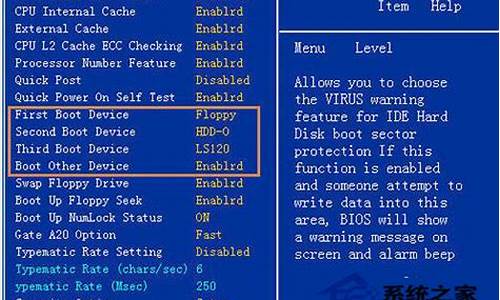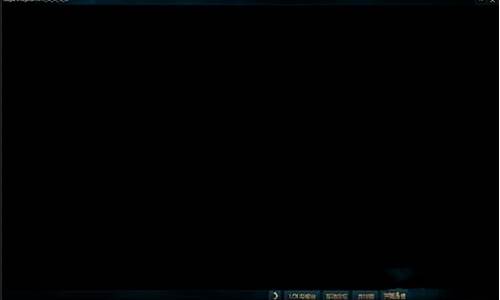您现在的位置是: 首页 > 电脑故障 电脑故障
_u盘修复工具 威刚
tamoadmin 2024-08-11 人已围观
简介1.怎样格式化写保护的u盘2.优盘格式化有写保护怎么办3.金士顿U盘被写保护无法格式化4.u盘写保护了怎样利用u盘修复工具解除保护?5.u盘怎么格式化?6.固态硬盘哪个牌子好第一种情况:u盘本身带有写保护开关的情况 这种情况一般是因为有些朋友借的U盘或者不了解U盘本身的情况,不注意打开了写保护开关,导致的U盘写保护,这种情况的解决方法就很简单了,找到开关关掉写保护即可。 第二种情况:
1.怎样格式化写保护的u盘
2.优盘格式化有写保护怎么办
3.金士顿U盘被写保护无法格式化
4.u盘写保护了怎样利用u盘修复工具解除保护?
5.u盘怎么格式化?
6.固态硬盘哪个牌子好

第一种情况:u盘本身带有写保护开关的情况
这种情况一般是因为有些朋友借的U盘或者不了解U盘本身的情况,不注意打开了写保护开关,导致的U盘写保护,这种情况的解决方法就很简单了,找到开关关掉写保护即可。
第二种情况:U盘内部程序逻辑出错(这种问题会出现U盘无法格式化和u盘写保护等现象)
1、通用万能低级格式化工具
系统本身的格式化已经不能解决的情况下,此时可以用第三方格式工具进行格式化。由于不同的格式化工具,支持的U盘类型不同,有的工具运行之后检测不到U盘,此时可以多使用几款工具尝试进行格式化;常用的低级格式化工具有: u盘强制格式化工具、USBoot 、PortFree Production Program、mformat V1.0、llf tool V2.36、LLFtool v4.25、JF Format Tool、Removal Disk Format Tool 等等。
2、品牌低级格式化工具
指定U盘品牌的格式化工具,这种工具往往只能修复他自己品牌的U盘,但有些官方U盘修复工具也可以修复其他品牌的工具,为什么呢,因为他们可能使用相同的主控比如安国,这种低级格式化修复工具有:
金士顿U盘修复工具官方版、威刚u盘修复工具官方版、飚王安国U盘修复工具、金士顿u盘写保护修复工具、威刚3.0U盘修复工具、台电威刚3.0 U盘格式化工具、PNY U盘修复工具、 创见U盘修复工具 、PQI的u盘低级格式化修复工具
3、根据主控选低级格式化工具(这种方式更准确的修复你的写保护问题)
有时候我们的U盘是杂牌或者用品牌格式化工具修复不了,这时候就应该用更专业的工具来格式化了,用这种方法首先必须知道你的U盘是什么主控,要知道主控类型可以用u盘检测工具:芯片无忧、ChipGenius建议两个工具都检测下,增加准确性,要是检测工具都检测不到就只能拆开U盘直接看芯片上的英文了。
知道U盘主控后就可以用对应主控的格式化工具直接修复了,主控类型格式化工具有: 群联PS2251-03主控U盘修复工具、 群联通用U盘修复工具、联阳u盘格式化工具、银灿IS916 D1修复工具、擎泰6211BA、6211BBU盘修复工具、慧荣主控U盘格式化工具1、慧荣格式化修复工具2、安国主控U盘修复工具1、安国u盘格式化修复工具2、银灿IS902/IS916格式化修复工具、DM8261格式化工具
第三种情况:u盘主控级别的受损
如果低级格式化都不能解决,只能用量产的方法了,量产其实也不负责,但必须得找准主控找准对应的量产工具版本,找主控用U盘检测工具,芯片精灵ChipGenius检测工具会给出比较准确的主控类型,一般按检测结果就能找到准确的量产工具,注意选择量产工具版本要按U盘的购买时间对于新老版本,比如2014年买的U盘就找最新的,2012年的U盘就找旧版本的量产工具,最后就是量产一定选XP系统,这样的话量产问题就不大了,下面用迈科微主控的U盘解决U盘写保护问题做个量产例子:
第1步,检测U盘主控
第2步,下载量产工具。在用芯片精灵检测完后,就可到u盘量产网按检测得到的MXT8208搜索相应的量产工具了,有很多,看准型号下载,不要下错了,如果不行就多下几个版本试试。
第3步,量产U盘。不要插入U盘,先打开软件,等待软件完全运行后,插入U盘,如果顺利的话你会看到通道里有你的U盘符,点击全部开始即可恢复你的U盘。如果不成功,勾选自动量产,再次插入U盘,多试几次即可成功。如果你的U盘没有被检测到,点击什么都没有用的话,不用着急,看第下一步即可。
第4步,更改兼容性。我们下载的量产工具大部分是与XP系统相兼容的,如果你用的是WIN7或是其他的系统可能出现检测不到任何U盘的结果。右击量产工具,点击属性-兼容性,更改系统即可。更改完成后以管理员方式运行程序,你会发现量产工具已经开始工作了。
第5步,查看U盘是否恢复。这一步不用讲大家都回去做,祝大家好运。
由于U盘主控的品牌和型号较多,所以我们在用U盘检测工具检测后确定U盘的主控型号后方可用量产工具,比如常见的U盘主控还有慧荣,群联,安国和芯邦的,它们都有对应的量产工具可用,均为工厂级别的修复U盘的工具,所以基本上U盘写保护都能用量产工具修复成功。
第四种情况:系统错误(xp win7)这种情况很好判断,就是换个电脑看看U盘是否正常
要是换个电脑没问题,就是你的系统出问题了。
可能是某些系统工具软件修改了注册表,也有可能是一些不正当的操作造成的U盘数据错误无法进行二次更改,或者说是用户权限不够。
由于原因众多,下面提供一个软件解决方法和一个注册表修改方法,不行请格式化尝试。
使用usbkiller工具对U盘进行一次锁定和解锁操作:
修改注册表方法:
下面为节选部分核心修改细节
进入注册表编辑器后我们依次找到:HKEY_LOCAL_MACHINESYSTEMCurrentControlSetControlStorageDevicePolicies 项目,
注册表中找到StorageDevicePolicies项之后,我们可以在右侧窗口中找到“ WriteProtect ”表,我们将鼠标放在WriteProtect上单击鼠标左键选种,然后点击鼠标右键选择“修改”将值改为0 即可,
将注册表WriteProtect值改为0
注意:这里部分用户反馈,以上位置找不到WriteProtect注册表项目,如果找不到,可以在以上空白位置新建 WriteProtect注册表项,数值设置为0即可。
怎样格式化写保护的u盘
第一步:制作原版安装U盘
1.用Mac自带的磁盘工具,选择U盘,点分区,点左下角“选项”,选择GUID分区格式(GPT分区),名称一定要是纯英文如Install OS X Yosemite,分区一定要选用 Mac OS 扩展 (日志式),在左侧分区布局选择“一个分区”就可以,会自动生成EFI分区了(隐藏的)
2.打开终端:
输入
sudo -s
输入密码 并回车
接下来是关键,要输入类似下面的命令:
/Users/nick/Desktop/createinstallmedia --volume /Volumes/NICK --licationpath /Users/nick/Desktop/Install\ OS\ X\Mericks. [--force](NICK是本机用户的名字)
复制代码
手动输入很容易出错,下面有个方法可以提高正确率:
1.拖桌面的文件“createinstallmedia”到终端,敲“空格“,然后敲 "--volume" (无引号),敲“空格”
2.拖桌面U盘 “NICK”到终端,敲“空格”,然后敲“--licationpath“,敲”空格“
3.拖桌面“安装OS XMericks.“ 到终端,敲”空格“然后敲 “ [--force]“
输入完毕敲“回车”
这时候会问你 If you wish to continue type (Y) then pressreturn:
敲入 y
然后耐心等待……
USB2.0 的u盘大概20分钟,这样安装镜像就写好了
第二步:给U盘安装Clover的引导文件
1.运行EFI-tools-clover
2.选择f 格式化U盘并挂载EFI分区,这时需要输入你的mac密码
3.完成后按任意键返回主界面,选择h 安装草引导到U盘的EFI分区
第三步:安装系统
1.接下来重新启动电脑设定U盘启动可以进入草引导界面,这个大家应该都会。
进不去也别急,如果是the system found unauthorised changes on the firmware,operating system or UEFI drivers错误
请参考这个帖子:://bbs.pcbeta/viewthread-1568355-1-1.html
恢复主板默认的设置,到启动的安全菜单选项关闭secure boot
2.选择Install OS X Yosemite安装盘后回车或者按空格(一个个试过去),如果5分钟没有见到安装界面卡主了,
试试下面的方法:
1.替换Clover的配置文件EFI/CLOVER/config.plist,这个是我的 config.plist.zip (1.55 KB, 下载次数: 639)
2.放入你需要的kext到EFI/CLOVER/kext/10.10,这个是我的 kext.zip (68.47 KB, 下载次数: 610)
3.如果有ssdt.aml和dsdt.aml到EFI/CLOVER/ACPI/Patched
我同时用了前两种方法成功了,如果还是不行,再试试别的config.plist和别的版本的kext,再不行就只能别装原版了,试试别的方法,我差点就放弃原版换懒人版了。可以试试我的 EFI.zip (4.55 MB, 下载次数: 1823) ,或者这个方法
://bbs.pcbeta/viewthread-1563184-1-1.html
安装完成之后记得把U盘的EFI复制到硬盘上,用EFI Tools 工具包不格式化挂载,或者用Clover Configurator的Mount EFI功能挂载,安装过程有问题或者大家安装成功了欢迎留言跟我交流,之后打补丁什么的我弄好了再跟大家说!
2015-03-16据我同事的华硕笔记本反映,他的笔记本BIOS不是UEFI BIOS,是那种老式的BIOS,而且不支持CSM选项的调整,只能删掉U盘四叶草下面的EFI/CLOVER/drivers64UEFI/CsmVideoDxe-64.efi文件,或者在config.plist里面加入
<key>DisableDrivers</key>
<array>
<string>CsmVideoDxe</string>
</array>
复制代码
不然开机都不行,连四叶草的界面都进不去,一直是左上角有个下划线,查了一下CsmVideoDxe-64.efi这个是开机分辨率的驱动,如果这个阶段显卡不能被识别,那就会出现这个问题。
我这篇文章的配置是台式机的,大家最好先用原版的2795的config.plist,不行再换掉别的config,kext的话FakeSMC.kext是黑苹果必须的,NullCPUPowerManagement.kext这个得看情况,反正我是加了,VoodooPS2Controller.kext是PS2的,我不需要所以没加,这里提供下载 VoodooPS2Controller.kext.zip (92.81 KB, 下载次数: 41) ,如果大家遇到卡四叶草的话可以跟我一样,用修改BIOS的方法解决,首先进入CSM选项
设置强制开启CSM
-------------2014.12.28----------
应yueyizx的要求,我晚上我又尝试了i3-4130+技嘉H81-DS2+HD4400集显,成功安装,而且有新发现:
1.安装时键盘鼠标必须是USB2.0接口的,有线无线都行,不能是PS2的因为我没有放入相关Kext,原则上安装时放入的Kext应当越少越好。
2.在clover界面直接按回车或者空格进入啰嗦模式,等一会儿就进入安装界面了,第一次点击磁盘工具的时候直接五国自动重启了,分区动作都不能进行。第二次没有修改任何东西,直接进入,打开磁盘工具没问题,由于我用的是使用过的WD 500GB机械硬盘,左下角“选项”,一定要选择GUID分区格式(GPT分区),名称一定要是纯英文如Yosemite,分区一定要选用Mac OS 扩展 (日志式),之后退出磁盘工具进行安装,消耗时间大概是固态硬盘的三倍,最后一秒也是要等好久的。
-------------2014.12.29----------
今天上了了显卡和网卡的驱动,分享一下。
显卡:HD4600
北京航空航天大学的halechan是坛子里第一个驱动HD4600的人,也是看到他成功了我才下决心买的4570,不然就是想用4130+独显了(如GT760)。实践也证明桌面版Haswell 核显 GT2 HD4600 10.10.1也是有解的。他的神贴://bbs.pcbeta/viewthread-1379618-1-1.html
还有大神daxuexinsheng(大学新生)的经验总://bbs.pcbeta/viewthread-1465761-1-1.html,帖子里面提供两种注入方法:“引导程序注入”和“DSDT注入”两种方法,引导程序注入又可以分为“变色龙注入”和“Clover参数注入”
对于我这个台式机来说我们优先选最简单的Clover参数注入。教程我们是有了,但是我相信很多人都看不懂,对于我们小白来说,专业名词也要科普一下。
Clover参数注入就是修改Clover的配置文件EFI/CLOVER/config.plist的一些参数,我推荐使用Clover Configurator可以点左边的tools工具栏中Mount EFI,再点一下右下角的Mount EFI Partition输入密码就能挂载EFI分区,点击左下角的小房子后可以看到程序自动读取了config.plist文件,双击EFI分区下的EFI/CLOVER/config.plist文件就能对config.plist进行修改,左边区域有对参数进行分区分类,适合小白。 Clover Configurator4.20.1.zip (1.79 MB, 下载次数: 503)
有了工具,选定方法之后我们来实践一下:
第一步:选定注入型号
halechan的方法是这样的,首先有一张表,我们先只看:平台ID、名称、固定显存(M) 、动态显存这四项。对于我这个台式机的HD4600来说,可能是最后第二组平台ID(platform-id)为0x0300220d正好跟我的型号对应,成功驱动的概率最高。
第二步:注入Clover
打开Clover Configurator挂载EFI 分区,定位EFI/CLOVER/config.plist的Graphics(操作方法见上)。设置VRAM为,设置 ig-platform-id为0x0d220003。勾选Inject Intel、Inject ATI、Inject Nvidia三个选项。这里有“细心”的同学就会问了,platform-id表中不是0x0300220d嘛,这里怎么改成0x0d220003了。很多人驱动不起来就是这里错了,daxuexinsheng的帖子明确说明:
引导程序注入与DSDT注入的是不一样的
1、DSDT注入,ig-platform-id的数值顺序与帖子开始所给的顺序相同。
例如,0x0600260a --> 0x06, 0x00, 0x26, 0
2、引导程序注入,使用变色龙或者Clover参数注入,ig-platform-id的数值顺序与帖子开始所给的顺序不同。
例如,0x0600260a --> 0260006
复制代码
他这里是移动版的ig-platform-id我们是桌面版的所以是0x0d220003
第三步:修改BIOS
在BIOS中设置好固定显存/动态显存(注意不同主板名字可能不一样),固定显存一定要与帖子开始的表中的一样,而动态显存如果没有M这个选项,则建议设置为最大。没有的话不设置也是可以的。
完成重启,驱动成功。实践证明这样驱动HD4600是一种可行的方法,但也有驱动不起来的情况,neycwby09说使用DSDT注入AAPL,ig-platform-id能有99%的成功率,这个简单方法不行只能好好学习DSDT了,理论上其他的
网卡:Realtek RTL8168G/8111G
方法一:
网卡比较简单,在MultiBeast://.multibeast下载了最新的MultiBeast 7.1.1 Released 2014-11-26
打开软件点击Drivers的Network安装RealtekRTL8111.kext的V1.2.2版就可以了。
方法二:
置顶帖里面有8111G对应的驱动RealtekRTL8111V1.2.0版和 Rahabman的RealtekRTL8111版本,我倾向这个MultiBeast里面的RealtekRTL8111V1.2.2新版的,从系统里面提取了Kext,用变色龙时代的方法Kext Wizard安装Kext也行。
RealtekRTL8111.kext.zip (84.36 KB, 下载次数: 188)
Kext Wizard.zip (1.33 MB, 下载次数: 170)
Kext Wizard使用方法,安装后修复权限
Kext Wizard使用说明.zip (125.23 KB, 下载次数: 82)
重启驱动成功 。
声卡:Realtek A87-VD2
方法一:
使用上文的MultiBeast 7.1.1点击Drivers的Audio安装VoodooHDA2.8.4,我试过多台电脑,只成功了一次(安装好不重启就驱动了),其他的都重启后五国。VoodooHDA要自己按照置顶帖的《关于VoodooHDA完美修改,轻松制作属于自己的完美声卡。》修改一下的,而且很多人反映音质不好,不推荐这个。
方法二:
备份后替换AppleHDA.kext和使用修改后的HDAEnabler1.kext,用Kext Wizard安装并修复权限,如果提示工作不正常别管他,重启后驱动成功,一般不用重启的,在控制面板稍微调整一下就能出声音。
10.10.1系统887声卡驱动.zip (865.94 KB, 下载次数: 283)
-------------2015.04.09----------
笔记本用户也可以尝试的,如果上面的不行可以用笔记本通用clover配置文件安装://bbs.pcbeta/viewthread-1567652-1-1.html
-------------2015.07.02----------
SSD硬盘TRIM
经10.10.4测试有效!(PS:升级以后苹果开机的Logo图标改变了,白底变成了深灰的底)
://bbs.pcbeta/viewthread-1610067-1-1.html
-------------2015.08.25----------
好像是因为HD4600共享了一部分系统内存,导致我Xcode时常会奔溃,并提示内存不足的错误,现在内存基本价,我又入手了一根威刚红色威龙DDR3-2133 8GB,组成了双通道,哈,又土豪了一下~还有大概就是1周前升级了最新的10.10.5。。
(PS:升级以后苹果开机的Logo图标又改变了,深灰的底变成了黑蓝的底,我感觉还是原来白的好看)
原版OS X Yosemite 10.10.2(14C109)本机测试成功
://bbs.pcbeta/viewthread-1576026-1-1.html
最新的原版OS X Yosemite 10.10.3(14D131)本机测试成功
://bbs.pcbeta/viewthread-1591141-1-1.html
10.10.3升级,原版OS X Yosemite 10.10.4 (14E46)本机测试成功,原版
://bbs.pcbeta/viewthread-1610189-1-1.html
10.10.4升级,原版OS X Yosemite 10.10.5 (14F27))本机测试成功,原版
://bbs.pcbeta/viewthread-1632034-1-3.html
优盘格式化有写保护怎么办
导语:怎样格式化写保护的u盘?下面的方法基本上可以解决u盘无法格式化,u盘写保护怎么去掉,u盘打不开等问题,这是最详细的最准确的解决方法了,有补充的希望评论一下。
怎样格式化写保护的u盘分析U盘故障原因:
1、查看U盘上面的`写保护开关是否被打开,此开关和以前使用的软盘原理相同。
2、查看该U盘的根目录下面的文件数目是否已经达到了最大值,一般格式的应该是256个文件。
3、?我的电脑?上鼠标点击右键-->属性-->硬件-->设备管理器-->通用串行总线控制器,然后查看该项中的项目是否全部正常,如果有不正常的则需要更新驱动程序。
4、测试发现,该U盘换到另一台电脑上可以正常使用,说明U盘本身没有故障,而是在那台电脑上。此时您对U盘进行格式化、转换格式等操作均不会有效。
具体分为一下几种情况:
第一种情况:u盘本身带有写保护开关的情况
这种情况一般是因为有些朋友借的U盘或者不了解U盘本身的情况,不注意打开了写保护开关,导致的U盘写保护,这种情况的解决方法就很简单了,找到开关关掉写保护即可。
第二种情况:U盘内部程序逻辑出错(这种问题会出现U盘无法格式化 u盘写保护等现象)
1、通用万能低级格式化工具
系统本身的格式化已经不能解决的情况下,此时可以用第三方格式工具进行格式化。由于不同的格式化工具,支持的U盘类型不同,有的工具运行之后检测不到U盘,此时可以多使用几款工具尝试进行格式化;常用的低级格式化工具有:USBoot 、PortFree Production Program、mformat V1.0、llf tool V2.36、LLFtool v4.25、JF Format Tool、Removal Disk Format Tool 等等。
2、品牌低级格式化工具
指定U盘品牌的格式化工具,这种工具往往只能修复他自己品牌的U盘,但有些官方U盘修复工具也可以修复其他品牌的工具,为什么呢,因为他们可能使用相同的主控比如安国, 这种低级格式化修复工具有:
金士顿U盘修复工具官方版;
威刚u盘修复工具官方版;
飚王安国U盘修复工具;
金士顿u盘写保护修复工具;
威刚3.0U盘修复工具;
台电威刚3.0 U盘格式化工具;
PNY U盘修复工具;
创见U盘修复工具;
PQI的u盘低级格式化修复工具;
3、根据主控选低级格式化工具(这种方式更准确的修复你的写保护问题)
有时候我们的U盘是杂牌或者用品牌格式化工具修复不了,这时候就应该用更专业的工具来格式化了,用这种方法首先必须知道你的U盘是什么主控,要知道主控类型可以用u盘检测工具:芯片无忧、ChipGenius建议两个工具都检测下,增加准确性,要是检测工具都检测不到就只能拆开U盘直接看芯片上的英文了。
金士顿U盘被写保护无法格式化
经常有朋友在使用U盘中遇到忽然就写保护了,u盘无法格式化了,怎么也没法用,用系统右键自带的u盘格式化也不行,其实u盘写保护的问题比较复杂,不是说一下就能解决的,下面就分成几个情况来解决:
第一种情况:u盘本身带有写保护开关的情况
这种情况一般是因为有些朋友借的U盘或者不了解U盘本身的情况,不注意打开了写保护开关,导致的U盘写保护,这种情况的解决方法就很简单了,找到开关关掉写保护即可。
第二种情况:U盘内部程序逻辑出错(这种问题会出现U盘无法格式化和u盘写保护等现象)
(以下提到的软件用名字在本站站内搜索都可以使用)
1、通用万能低级格式化工具
系统本身的格式化已经不能解决的情况下,此时可以用第三方格式工具进行格式化。由于不同的格式化工具,支持的U盘类型不同,有的工具运行之后检测不到U盘,此时可以多使用几款工具尝试进行格式化;常用的低级格式化工具有: u盘强制格式化工具、USBoot 、PortFree Production Program、mformat V1.0、llf tool V2.36、LLFtool v4.25、JF Format Tool、Removal Disk Format Tool 等等。
2、品牌低级格式化工具
指定U盘品牌的格式化工具,这种工具往往只能修复他自己品牌的U盘,但有些官方U盘修复工具也可以修复其他品牌的工具,为什么呢,因为他们可能使用相同的主控比如安国,这种低级格式化修复工具有:
金士顿U盘修复工具官方版、威刚u盘修复工具官方版、飚王安国U盘修复工具、金士顿u盘写保护修复工具、威刚3.0U盘修复工具、台电威刚3.0 U盘格式化工具、PNY U盘修复工具、 创见U盘修复工具 、PQI的u盘低级格式化修复工具
3、根据主控选低级格式化工具(这种方式更准确的修复你的写保护问题)
有时候我们的U盘是杂牌或者用品牌格式化工具修复不了,这时候就应该用更专业的工具来格式化了,用这种方法首先必须知道你的U盘是什么主控,要知道主控类型可以用u盘检测工具:芯片无忧、ChipGenius建议两个工具都检测下,增加准确性,要是检测工具都检测不到就只能拆开U盘直接看芯片上的英文了。
知道U盘主控后就可以用对应主控的格式化工具直接修复了,主控类型格式化工具有: 群联PS2251-03主控U盘修复工具、 群联通用U盘修复工具、联阳u盘格式化工具、银灿IS916 D1修复工具、擎泰6211BA、6211BBU盘修复工具、慧荣主控U盘格式化工具1、慧荣格式化修复工具2、安国主控U盘修复工具1、安国u盘格式化修复工具2、银灿IS902/IS916格式化修复工具、DM8261格式化工具
第三种情况:u盘主控级别的受损
如果低级格式化都不能解决,只能用量产的方法了,量产其实也不负责,但必须得找准主控找准对应的量产工具版本,找主控用U盘检测工具,芯片精灵ChipGenius检测工具会给出比较准确的主控类型,一般按检测结果就能找到准确的量产工具,注意选择量产工具版本要按U盘的购买时间对于新老版本,比如2014年买的U盘就找最新的,2012年的U盘就找旧版本的量产工具,最后就是量产一定选XP系统,这样的话量产问题就不大了,下面用迈科微主控的U盘解决U盘写保护问题做个量产例子:
第1步,检测U盘主控
第2步,下载量产工具。在用芯片精灵检测完后,就可到u盘量产网按检测得到的MXT8208搜索相应的量产工具了,有很多,看准型号下载,不要下错了,如果不行就多下几个版本试试。
第3步,量产U盘。不要插入U盘,先打开软件,等待软件完全运行后,插入U盘,如果顺利的话你会看到通道里有你的U盘符,点击全部开始即可恢复你的U盘。如果不成功,勾选自动量产,再次插入U盘,多试几次即可成功。如果你的U盘没有被检测到,点击什么都没有用的话,不用着急,看第下一步即可。
第4步,更改兼容性。我们下载的量产工具大部分是与XP系统相兼容的,如果你用的是WIN7或是其他的系统可能出现检测不到任何U盘的结果。右击量产工具,点击属性-兼容性,更改系统即可。更改完成后以管理员方式运行程序,你会发现量产工具已经开始工作了。
第5步,查看U盘是否恢复。这一步不用讲大家都回去做,祝大家好运。
由于U盘主控的品牌和型号较多,所以我们在用U盘检测工具检测后确定U盘的主控型号后方可用量产工具,比如常见的U盘主控还有慧荣,群联,安国和芯邦的,它们都有对应的量产工具可用,均为工厂级别的修复U盘的工具,所以基本上U盘写保护都能用量产工具修复成功。
第四种情况:系统错误(xp win7)这种情况很好判断,就是换个电脑看看U盘是否正常
要是换个电脑没问题,就是你的系统出问题了。
可能是某些系统工具软件修改了注册表,也有可能是一些不正当的操作造成的U盘数据错误无法进行二次更改,或者说是用户权限不够。
由于原因众多,下面提供一个软件解决方法和一个注册表修改方法,不行请格式化尝试。
使用usbkiller工具对U盘进行一次锁定和解锁操作:
修改注册表方法:
下面为节选部分核心修改细节
进入注册表编辑器后我们依次找到:HKEY_LOCAL_MACHINESYSTEMCurrentControlSetControlStorageDevicePolicies 项目,如下图:
注册表中找到StorageDevicePolicies项之后,我们可以在右侧窗口中找到“ WriteProtect ”表,我们将鼠标放在WriteProtect上单击鼠标左键选种,然后点击鼠标右键选择“修改”将值改为0 即可,如下图:
将注册表WriteProtect值改为0
注意:这里部分用户反馈,以上位置找不到WriteProtect注册表项目,如果找不到,可以在以上空白位置新建 WriteProtect注册表项,数值设置为0即可。
以上操作完成之后,保存注册表,退出即可。建议重新启动下电脑,之后就可以去看看从电脑中往可移动硬盘中拷贝资料是否会还会出现磁盘被写保护的错误提示。
总结:上面的方法基本上可以解决u盘无法格式化,u盘写保护怎么去掉,u盘打不开等问题,这是最详细的最准确的解决方法了,有补充的希望评论一下,基本上都能成功,如果实在不行的可能是硬件损坏。
u盘写保护了怎样利用u盘修复工具解除保护?
第一种情况:u盘本身带有写保护开关的情况
这种情况一般是因为有些朋友借的U盘或者不了解U盘本身的情况,不注意打开了写保护开关,导致的U盘写保护,这种情况的解决方法就很简单了,找到开关关掉写保护即可。
第二种情况:U盘内部程序逻辑出错(这种问题会出现U盘无法格式化 u盘写保护等现象)
(以下提到的软件用名字在本站站内搜索都可以使用)
1、通用万能低级格式化工具
系统本身的格式化已经不能解决的情况下,此时可以用第三方格式工具进行格式化。由于不同的格式化工具,支持的U盘类型不同,有的工具运行之后检测不到U盘,此时可以多使用几款工具尝试进行格式化;常用的低级格式化工具有:USBoot 、PortFree Production Program、mformat V1.0、llf tool V2.36、LLFtool v4.25、JF Format Tool、Removal Disk Format Tool 等等。
2、品牌低级格式化工具
指定U盘品牌的格式化工具,这种工具往往只能修复他自己品牌的U盘,但有些官方U盘修复工具也可以修复其他品牌的工具,为什么呢,因为他们可能使用相同的主控比如安国,这种低级格式化修复工具有:
金士顿U盘修复工具官方版、威刚u盘修复工具官方版、飚王安国U盘修复工具、金士顿u盘写保护修复工具、威刚3.0U盘修复工具、台电威刚3.0 U盘格式化工具、PNY U盘修复工具、 创见U盘修复工具 、PQI的u盘低级格式化修复工具
3、根据主控选低级格式化工具(这种方式更准确的修复你的写保护问题)
有时候我们的U盘是杂牌或者用品牌格式化工具修复不了,这时候就应该用更专业的工具来格式化了,用这种方法首先必须知道你的U盘是什么主控,要知道主控类型可以用u盘检测工具:芯片无忧、ChipGenius建议两个工具都检测下,增加准确性,要是检测工具都检测不到就只能拆开U盘直接看芯片上的英文了。
知道U盘主控后就可以用对应主控的格式化工具直接修复了,主控类型格式化工具有: 群联PS2251-03主控U盘修复工具、 群联通用U盘修复工具、联阳u盘格式化工具、银灿IS916 D1修复工具、擎泰6211BA、6211BBU盘修复工具、慧荣主控U盘格式化工具1、慧荣格式化修复工具2、安国主控U盘修复工具1、安国u盘格式化修复工具2、银灿IS902/IS916格式化修复工具、DM8261格式化工具
第三种情况:u盘主控级别的受损
如果低级格式化都不能解决,只能用量产的方法了,量产其实也不负责,但必须得找准主控找准对应的量产工具版本,找主控用U盘检测工具,芯片精灵ChipGenius检测工具会给出比较准确的主控类型,一般按检测结果就能找到准确的量产工具,注意选择量产工具版本要按U盘的购买时间对于新老版本,比如2014年买的U盘就找最新的,2012年的U盘就找旧版本的量产工具,最后就是量产一定选XP系统,这样的话量产问题就不大了,下面用迈科微主控的U盘解决U盘写保护问题做个量产例子:
第一步,检测U盘主控
第二步,下载量产工具。在用芯片精灵检测完后,就可到u盘量产网按检测得到的MXT8208搜索相应的量产工具了,有很多,看准型号下载,不要下错了,如果不行就多下几个版本试试。
第三步,量产U盘。不要插入U盘,先打开软件,等待软件完全运行后,插入U盘,如果顺利的话你会看到通道里有你的U盘符,点击全部开始即可恢复你的U盘。如果不成功,勾选自动量产,再次插入U盘,多试几次即可成功。如果你的U盘没有被检测到,点击什么都没有用的话,不用着急,看第下一步即可。
第四步,更改兼容性。我们下载的量产工具大部分是与XP系统相兼容的,如果你用的是WIN7或是其他的系统可能出现检测不到任何U盘的结果。右击量产工具,点击属性-兼容性,更改系统即可。更改完成后以管理员方式运行程序,你会发现量产工具已经开始工作了。
第五步,查看U盘是否恢复。这一步不用讲大家都回去做,祝大家好运。
第四种情况:系统错误(xp win7)这种情况很好判断,就是换个电脑看看U盘是否正常
要是换个电脑没问题,就是你的系统出问题了。
可能是某些系统工具软件修改了注册表,也有可能是一些不正当的操作造成的U盘数据错误无法进行二次更改,或者说是用户权限不够。
由于原因众多,下面提供一个软件解决方法和一个注册表修改方法,不行请格式化尝试。
使用usbkiller工具对U盘进行一次锁定和解锁操作:
修改注册表方法:
下面为节选部分核心修改细节
进入注册表编辑器后我们依次找到:HKEY_LOCAL_MACHINE\SYSTEM\CurrentControlSet\Control\StorageDevicePolicies 项目,如下图:
注册表中找到StorageDevicePolicies项之后,我们可以在右侧窗口中找到“ WriteProtect ?”表,我们将鼠标放在WriteProtect上单击鼠标左键选种,然后点击鼠标右键选择“修改”将值改为0 即可,如下图:
将注册表WriteProtect值改为0
注意:这里部分用户反馈,以上位置找不到WriteProtect注册表项目,如果找不到,可以在以上空白位置新建 WriteProtect注册表项,数值设置为0即可。
以上操作完成之后,保存注册表,退出即可。建议重新启动下电脑,之后就可以去看看从电脑中往可移动硬盘中拷贝资料是否会还会出现磁盘被写保护的错误提示。
总结:上面的方法基本上可以解决u盘无法格式化,u盘写保护怎么去掉,u盘打不开等问题,这是最详细的最准确的解决方法了,有补充的希望评论一下。
u盘怎么格式化?
u盘本身带有写保护开关。
1.通用万能低级格式化工具:系统本身的格式化已经不能解决的情况下,此时可以用第三方格式工具进行格式化。由于不同的格式化工具,支持的U盘类型不同,有的工具运行之后检测不到U盘,此时可以多使用几款工具尝试进行格式化;常用的低级格式化工具有:USBoot 、PortFree Production Program、mformat V1.0、llf tool V2.36、LLFtool v4.25、JF Format Tool、Removal Disk Format Tool 等等。
2.品牌低级格式化工具:指定U盘品牌的格式化工具,这种工具往往只能修复他自己品牌的U盘,但有些官方U盘修复工具也可以修复其他品牌的工具,为什么呢,因为他们可能使用相同的主控比如安国,这种低级格式化修复工具有。金士顿U盘修复工具官方版、威刚u盘修复工具官方版、飚王安国U盘修复工具、金士顿u盘写保护修复工具、威刚3.0U盘修复工具、台电威刚3.0 U盘格式化工具、PNY U盘修复工具、 创见U盘修复工具 、PQI的u盘低级格式化修复工具
3.用DiskGenius软件来格式化U盘,打开本站的专业版,一般都是绿色软件,直接打开后选择你的U盘,我这里的H盘如图,然后在上面的蓝色区域点鼠标右键,选择删除当前分区,然后点击建立新分区,全部都按默认的直接点确定,然后点击保存更改执行格式化操作。
固态硬盘哪个牌子好
第一种情况:u盘本身带有写保护开关的情况
这种情况一般是因为有些朋友借的U盘或者不了解U盘本身的情况,不注意打开了写保护开关,导致的U盘写保护,这种情况的解决方法就很简单了,找到开关关掉写保护即可。第二种情况:U盘内部程序逻辑出错(这种问题会出现U盘无法格式化和u盘写保护等现象)
(以下提到的软件用名字在本站站内搜索都可以使用)
1、通用万能低级格式化工具
系统本身的格式化已经不能解决的情况下,此时可以用第三方格式工具进行格式化。由于不同的格式化工具,支持的U盘类型不同,有的工具运行之后检测不到U盘,此时可以多使用几款工具尝试进行格式化;常用的低级格式化工具有: u盘强制格式化工具、USBoot 、PortFree Production Program、mformat V1.0、llf tool V2.36、LLFtool v4.25、JF Format Tool、Removal Disk Format Tool 等等。2、品牌低级格式化工具
指定U盘品牌的格式化工具,这种工具往往只能修复他自己品牌的U盘,但有些官方U盘修复工具也可以修复其他品牌的工具,为什么呢,因为他们可能使用相同的主控比如安国,这种低级格式化修复工具有: 金士顿U盘修复工具官方版、威刚u盘修复工具官方版、飚王安国U盘修复工具、金士顿u盘写保护修复工具、威刚3.0U盘修复工具、台电威刚3.0 U盘格式化工具、PNY U盘修复工具、 创见U盘修复工具 、PQI的u盘低级格式化修复工具3、根据主控选低级格式化工具(这种方式更准确的修复你的写保护问题)
有时候我们的U盘是杂牌或者用品牌格式化工具修复不了,这时候就应该用更专业的工具来格式化了,用这种方法首先必须知道你的U盘是什么主控,要知道主控类型可以用u盘检测工具:芯片无忧、ChipGenius建议两个工具都检测下,增加准确性,要是检测工具都检测不到就只能拆开U盘直接看芯片上的英文了。 知道U盘主控后就可以用对应主控的格式化工具直接修复了,主控类型格式化工具有: 群联PS2251-03主控U盘修复工具、 群联通用U盘修复工具、联阳u盘格式化工具、银灿IS916 D1修复工具、擎泰6211BA、6211BBU盘修复工具、慧荣主控U盘格式化工具1、慧荣格式化修复工具2、安国主控U盘修复工具1、安国u盘格式化修复工具2、银灿IS902/IS916格式化修复工具、DM8261格式化工具第三种情况:u盘主控级别的受损
如果低级格式化都不能解决,只能用量产的方法了,量产其实也不负责,但必须得找准主控找准对应的量产工具版本,找主控用U盘检测工具,芯片精灵ChipGenius检测工具会给出比较准确的主控类型,一般按检测结果就能找到准确的量产工具,注意选择量产工具版本要按U盘的购买时间对于新老版本,比如2014年买的U盘就找最新的,2012年的U盘就找旧版本的量产工具,最后就是量产一定选XP系统,这样的话量产问题就不大了,下面用迈科微主控的U盘解决U盘写保护问题做个量产例子:第1步,检测U盘主控
第2步,下载量产工具。在用芯片精灵检测完后,就可到u盘量产网按检测得到的MXT8208搜索相应的量产工具了,有很多,看准型号下载,不要下错了,如果不行就多下几个版本试试。
第3步,量产U盘。不要插入U盘,先打开软件,等待软件完全运行后,插入U盘,如果顺利的话你会看到通道里有你的U盘符,点击全部开始即可恢复你的U盘。如果不成功,勾选自动量产,再次插入U盘,多试几次即可成功。如果你的U盘没有被检测到,点击什么都没有用的话,不用着急,看第下一步即可。
第4步,更改兼容性。我们下载的量产工具大部分是与XP系统相兼容的,如果你用的是WIN7或是其他的系统可能出现检测不到任何U盘的结果。右击量产工具,点击属性-兼容性,更改系统即可。更改完成后以管理员方式运行程序,你会发现量产工具已经开始工作了。
第5步,查看U盘是否恢复。这一步不用讲大家都回去做,祝大家好运。
由于U盘主控的品牌和型号较多,所以我们在用U盘检测工具检测后确定U盘的主控型号后方可用量产工具,比如常见的U盘主控还有慧荣,群联,安国和芯邦的,它们都有对应的量产工具可用,均为工厂级别的修复U盘的工具,所以基本上U盘写保护都能用量产工具修复成功。第四种情况:系统错误(xp win7)这种情况很好判断,就是换个电脑看看U盘是否正常
要是换个电脑没问题,就是你的系统出问题了。可能是某些系统工具软件修改了注册表,也有可能是一些不正当的操作造成的U盘数据错误无法进行二次更改,或者说是用户权限不够。
由于原因众多,下面提供一个软件解决方法和一个注册表修改方法,不行请格式化尝试。
使用usbkiller工具对U盘进行一次锁定和解锁操作:
修改注册表方法:
下面为节选部分核心修改细节
进入注册表编辑器后我们依次找到:HKEY_LOCAL_MACHINESYSTEMCurrentControlSetControlStorageDevicePolicies 项目,如下图:
注册表中找到StorageDevicePolicies项之后,我们可以在右侧窗口中找到“ WriteProtect ?”表,我们将鼠标放在WriteProtect上单击鼠标左键选种,然后点击鼠标右键选择“修改”将值改为0 即可,如下图:
将注册表WriteProtect值改为0
注意:这里部分用户反馈,以上位置找不到WriteProtect注册表项目,如果找不到,可以在以上空白位置新建 WriteProtect注册表项,数值设置为0即可。
固态硬盘推荐:三星860 EVO 120G、浦科特M8VC、闪迪SDSSDA加强版、东芝TR200、英特尔(Intel)545S。
1、三星860 EVO 120G
规格方面,三星860 EVO固态硬盘用主流的2.5英寸设计,配备主流SATA3.0接口,容量有120G和250GB等,用了NAND闪存,基于三星MGX控制器原厂主控,具备卓越性能,持久耐用等特点。性能方面,三星860 EVO连续读取最大540MB/秒,连续写入最大520MB/秒,性能表现主流。
作为一线实力SSD厂商,三星860 EVO具备原厂主控、NAND闪存等特性,具备卓越性能,持久耐用,高效安全等特点,同样提供三年质保,一线品牌,产品质量与售后更有保障。
2、浦科特M8VC
浦科特M7VC用Marvell 88ss1074B1主控芯片搭配东芝全新15nm颗粒,持续读取速度最高560MB/s,写入速度根据容量不同从500-530MB/s不等,随机读取IOP为81000-83000,随机写入IOP为42000-80000,在入门级产品中算是不错的水准,关键是长时间使用稳定不会蓝屏掉盘问题,而且掉速也不明显。
浦科特M8VC是新产品,用3D闪存芯片,读写速度比M7VC也低不了多少,写入400M,读取500M左右,但主控使用的是慧荣SM2258H,所以它的价格相对M7VC便宜不少。
3、闪迪SDSSDA加强版
SSD规格方面,闪迪SDSSDA用了常见的2.5英寸设计,配备主流的SATA3.0接口,容量为120G以及240GB,传输速度写入400M/S,读取可以达到520MB/s,在读取速度方面有不错的表现。
在入门级固态硬盘中,闪迪SDSSDA加强版凭借亲民价格、稳定等特点,成为一款高销量、98%高好评SSD。此外,该固态硬盘还配备闪迪Dashboard能监控硬盘的状态和软件的更新,提升了安全性与易用性。此外,提供三年免费质保,很大程度上解决了用户后顾之忧。
4、英特尔(Intel)545S
英特尔(Intel)出了这款家庭使用的545S系列固态硬盘,实测是比较优秀的ssd,宣称500M/S的读取和500M/S的写入速度,实测速度也有450M/S左右的读与写入速度,有基于sata3接口和M2接口两种可选,用intel自家闪存,3d nand技术。
而且官方直接是5年质保,说明是比较硬气的,对自己的产品有信心,英特尔的固态硬碑一向不错,最近这个价格也跟三星差不多,大家可自行选择购买,有128G,256G乃至更大的容量可选择。
5、东芝TR200
在SSD品牌中,东芝也是知名品牌,他收购了OCZ品牌,拥有原厂芯片颗粒,品质有保障。东芝TR200系列240G固态硬盘用了简约的白色外观设计,同容量比三星便宜,兼容各品牌型号笔记本与台式机,升级方便。SSD规格方面,配备主流SATA3.0接口,容量为240GB,最大读取速度可以达到550MB/s,最高写入速度为520MB/s,性能主流。
东芝TR200固态硬盘用最新的3D闪存颗粒,内置了东芝原厂主控,具备稳定性高、低噪音、耗电量低等特点。提供三年质保,解决了用户的后顾之忧。